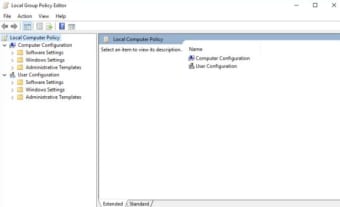Kostenloses Gpedit.msc für Windows 10
Screenshots
Gpedit.msc ist ein kostenloser Gruppenrichtlinien-Editor von Davhc für Windows 10 Nutzer. Er ermöglicht es den Nutzern, die Gruppenrichtlinien auf ihrer Windows 10 Home Edition zu bearbeiten. Gruppenrichtlinien sind eine Möglichkeit, um Benutzer und Systemeinstellungen auf einem Netzwerk (mit Active Directory) oder einem lokalen Computer zu bearbeiten. Mit der Gruppenrichtlinie können Sie jeden Aspekt des Systems konfigurieren, einschließlich Netzwerk- und Sicherheitsrichtlinien, Windows- und Softwareeinstellungen.
In den meisten Fällen werden die lokalen Gruppenrichtlinien einige Änderungen in der Windows-Registrierung erfordern, aber durch gpedit.msc können Benutzer verschiedene Segmente des Windows-Betriebssystems konfigurieren. Es ist ähnlich wie Ccleaner, Advanced SystemCare, Secpol.msc und Regedit.
Wie installiert man gpedit.msc in Windows Home Edition?
Da die Gruppenrichtlinien in Windows Home Edition nicht aktiviert sind, müssen Sie zuerst den Editor auf Ihr Gerät herunterladen. Sie können das Installationsprogramm gpedit.msc herunterladen. Dabei handelt es sich um eine einfach auszuführende Setup-Datei, die den Gruppenrichtlinien-Editor für Ihr Windows Home Edition-System hinzufügt und konfiguriert. Wenn Sie ein 32-Bit-Windows verwenden, gibt es kein Problem, da das Programm problemlos läuft. Benutzer mit einem anderen System hingegen müssen diese zusätzlichen Schritte befolgen.
- Zuerst kopieren Sie GroupPolicy, GroupPolicyUsers und gpedit.msc von C:\Windows\SysWOW64 nach C:\Windows\System32.
- Sobald dies geschehen ist, können Sie den Gruppenrichtlinien-Editor über den Dialog Ausführen aufrufen.
- Dann können Sie die Datei im Dialogfeld als Administrator ausführen.
Danach beginnt die Installation, die je nach Systemleistung einige Minuten dauern kann. Sobald der Installationsvorgang abgeschlossen ist, sollten Sie eine beliebige Taste drücken, um die Eingabeaufforderung zu schließen. Sie müssen Ihr System nicht neu starten, aber es kann sein, dass Sie einen Neustart durchführen müssen, wenn die Gruppenrichtlinie immer noch nicht funktioniert.
Wie öffnen Sie die Gruppenrichtlinie nach der Installation?
Nachdem Sie gpedit installiert haben, können Sie nun auf lokale Gruppenrichtlinien zugreifen und bereits in Ihrem System vorhandene Gruppenrichtlinien bearbeiten. Drücken Sie die Windows-Taste + R, um das Dialogfeld Ausführen zu öffnen, und geben Sie dann gpedit.msc ein. Drücken Sie abschließend die Taste Okay oder Enter.
Ist es einfach zu installieren?
Gpedit.msc ist eine Batch-Datei, die relativ einfach auf Ihrem Gerät zu installieren ist. Sie fügt die deaktivierte Gruppenrichtlinie zu Ihrer Windows Home Edition hinzu und gibt Ihnen die Möglichkeit, Gruppenrichtlinien zu bearbeiten und auf lokale Gruppenrichtlinien zuzugreifen.
>